Správne nastavené verzie WordPressu, WooCommerce a PHP sú základom bezpečnej, rýchlej a spoľahlivej prevádzky každého webu alebo e-shopu. Tieto tri prvky fungujú ako vrstvy, ktoré na seba nadväzujú. Ak je jedna z nich zastaraná, môže to spôsobiť problémy s kompatibilitou, bezpečnosťou aj výkonom. Najčastejšie chyby, ktoré administrátori riešia, ako nefunkčné pluginy, chybové hlášky v administrácii, spomalené načítavanie alebo výpadky funkcií, vychádzajú práve z neaktuálnych verzií. Z tohto dôvodu má rozhodujúci význam pravidelná kontrola a aktualizácia všetkých troch systémov. V tomto článku si vysvetlíme, ako jednoducho zistiť aktuálne verzie, aké verzie sú odporúčané a aký postup aktualizácie znižuje riziko problémov na minimum. Možno ste už aj zažili situáciu, že priamo WordPress po prihlásení do backendu vám zobrazil nasledovné upozorňovacie okno s informáciami o zastaranej verzii PHP.
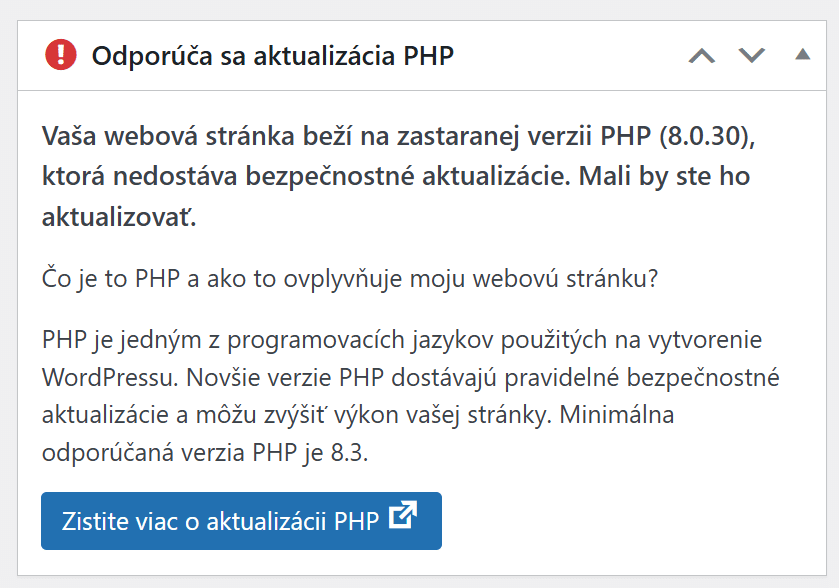
wordpress web eshop odporúča sa aktualizácia php
Ako zistiť aktuálnu verziu WordPressu
Aktuálnu verziu WordPressu možno zistiť priamo z administrácie niekoľkými spôsobmi. Všetky sú rýchle a nevyžadujú žiadne technické znalosti. Na obrázkoch je viditeľné reálne rozhranie WordPressu a jednotlivé kroky, ktoré administrátor musí vykonať.
Kontrola verzie WordPressu v časti o WordPress about WordPress
Verziu WordPressu si možno overiť viacerými spôsobmi, pričom jedným z najspoľahlivejších je kontrola priamo v administrácii v časti O WordPress. Tento postup presne zodpovedá tomu, čo je zobrazené na obrazovke. Po prihlásení do administrácie stačí v ľavom hornom rohu kliknúť na položku WordPress, ktorá otvorí podmenu. V tomto podmenu sa nachádza položka O WordPress, ktorá zobrazí informačnú stránku s detailmi o aktuálne používanom systéme. Na tejto stránke je veľkým písmom uvedená aktuálna verzia WordPressu, napríklad WordPress 6.8.1. Ide o oficiálny informačný panel, ktorý sa automaticky aktualizuje pri každej inštalácii novej verzie.
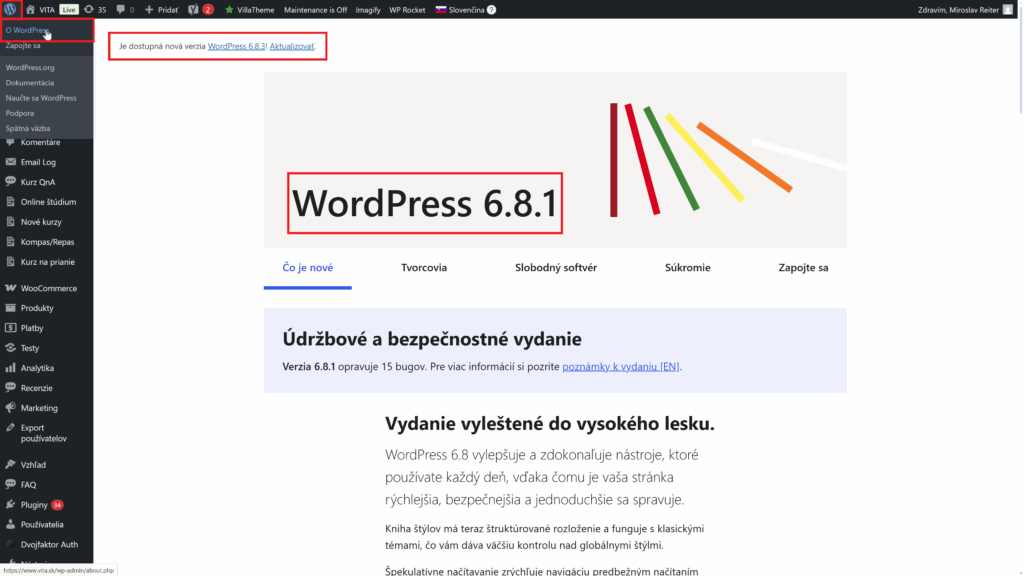
o wordpress about aktuálna verzia web a aktualizácia
Ak je dostupná novšia verzia WordPressu, v hornej časti sa zobrazí upozornenie s textom „Je dostupná nová verzia WordPress“. Toto upozornenie obsahuje aj priamy odkaz na aktualizáciu a presné číslo novej verzie, napríklad WordPress 6.8.3. Pri správe webu je dôležité tieto hlásenia pravidelne sledovať, pretože informujú o dôležitých bezpečnostných a údržbových aktualizáciách.
Stránka O WordPress okrem verzie obsahuje aj informácie o novinkách v aktuálnom vydaní, zozname opráv, bezpečnostných vylepšeniach a ďalších technických zmenách. Vďaka tomu má administrátor rýchly prehľad o tom, čo nová verzia obsahuje a prečo by mala byť nainštalovaná. Tento spôsob kontroly verzie je ideálny v situáciách, keď je potrebné okamžite overiť, aká verzia WordPressu je aktuálne nainštalovaná, alebo keď sa rieši kompatibilita pluginov, témy a WooCommerce.
Kontrola verzie WordPressu na nástenke po prihlásení do WordPressu Domovská stránka
Po prihlásení sa do administrácie sa automaticky zobrazí Domovská stránka (Nástenka). Ak je dostupná novšia verzia WordPressu, v hornej časti obrazovky sa zobrazí informačný panel s textom „Je dostupná nová verzia WordPress“. Tento panel obsahuje aj odkaz na aktualizáciu a zároveň informáciu o verzii, ktorú aktuálne používate. Rovnakú verziu nájdete aj v sekcii „Vitajte v systéme WordPress“, kde sa nachádza odkaz „Získajte viac informácií o verzii …“. Tento prvok sa zobrazí iba vtedy, ak máte aktivovaný panel Vitajte cez tlačidlo Možnosti zobrazenia v pravom hornom rohu.
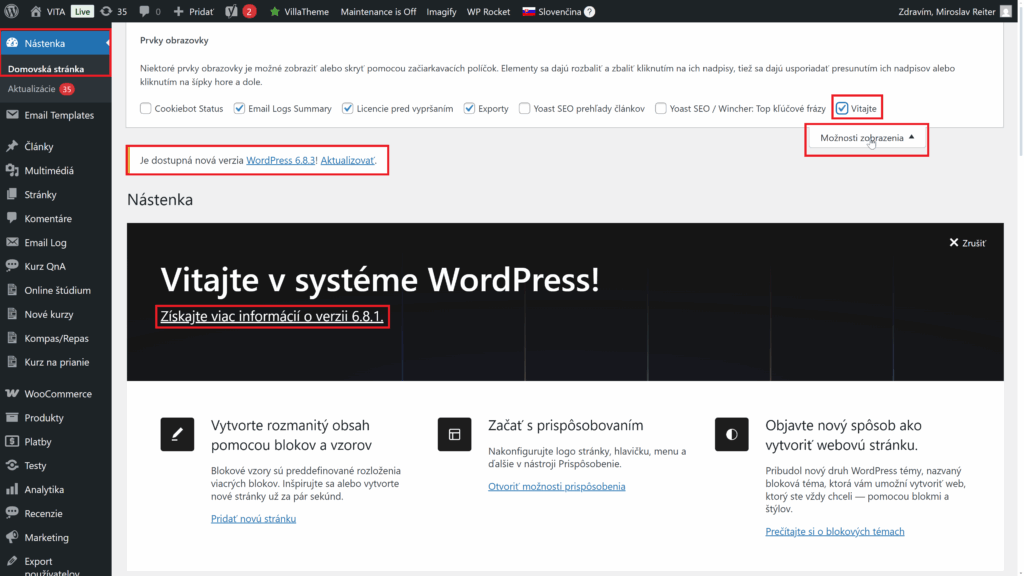
nástenka dashboard wordpress domovská stránka aktuálna verzia web a aktualizácia
Ako zistiť verziu WordPressu pomocou panela Pomocník help
Verziu WordPressu je možné skontrolovať aj priamo cez panel Pomocník, ktorý sa nachádza v pravom hornom rohu nástenky. Tento spôsob je užitočný najmä vtedy, keď sú niektoré widgety na nástenke skryté alebo ak administrátor potrebuje rýchly prístup k verzii bez prechádzania ďalších sekcií. Po prihlásení do administrácie stačí prejsť do časti Nástenka a otvoriť Domovskú stránku. V pravom hornom rohu obrazovky sa nachádza tlačidlo Pomocník. Po jeho rozbalení sa zobrazí panel so základnými informáciami, v ktorom je uvedený aj odkaz napr. Verzia 6.8.1. 6.8.3. alebo vyššie. Tento odkaz predstavuje aktuálne nainštalovanú verziu WordPressu.
Panel Pomocník je súčasťou všetkých hlavných administratívnych obrazoviek WordPressu. Zobrazuje stručné vysvetlenia, návody na používanie danej sekcie a zároveň poskytuje okamžitú informáciu o verzii systému. Vďaka tomu môže administrátor overiť verziu WordPressu jedným kliknutím bez potreby prechádzať do ďalších nastavení alebo častí rozhrania. Tento spôsob kontroly je rýchly, prehľadný a spoľahlivý. V praxi sa často používa pri auditovaní webov, riešení chýb alebo testovaní kompatibility pluginov, pretože verzia je dostupná okamžite po zobrazení panelu Pomocník.
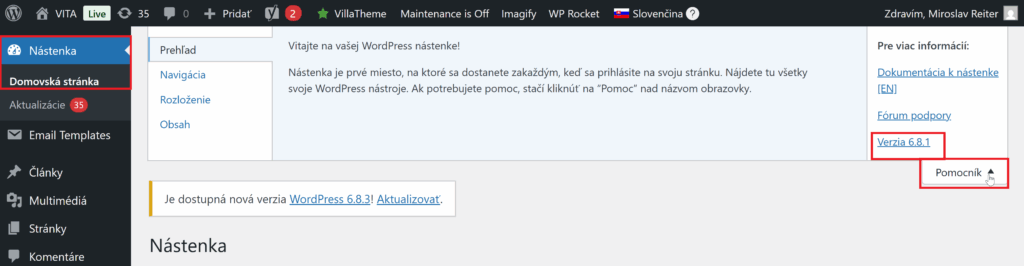
nástenka dashboard wordpress domovská stránka pomocník aktuálna verzia web a aktualizácia
Kontrola verzie WordPressu cez Zdravie webovej stránky
Najpresnejšie a najdetailnejšie údaje sa nachádzajú v časti Zdravie webu. Postup je nasledovný:
- V ľavom menu otvoríte sekciu Nástroje.
- Kliknete na položku Zdravie webovej stránky.
- V hornej časti vyberiete podzáložku Informácie.
- Po zrolovaní nadol sa zobrazí sekcia WordPress, kde je jasne uvedená aktuálna verzia, napríklad 6.8.3.
Táto časť okrem verzie WordPressu obsahuje aj ďalšie parametre, ako jazyk stránky, časovú zónu, adresu domovskej stránky a ďalšie technické údaje. Je to najspoľahlivejšie miesto, kde sa dá verzia skontrolovať bez ohľadu na aktívnu tému alebo vypnuté widgety na nástenke.
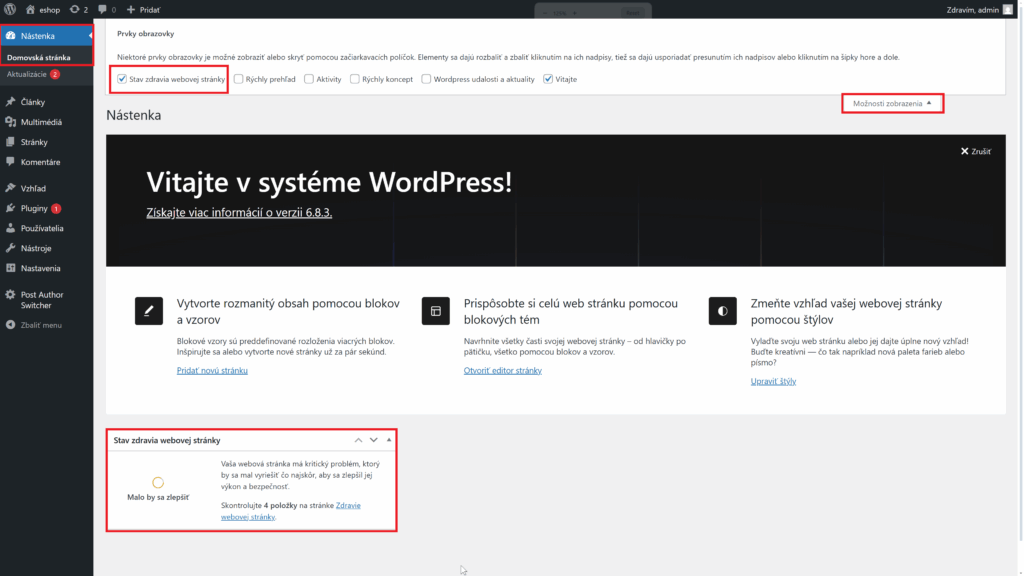
wordpress zdravie webovej stránky
Prečo používať Zdravie webovej stránky
Nástenka môže mať deaktivované niektoré widgety, prípadne môže byť skrytá sekcia Vitajte. Zdravie webovej stránky však tieto informácie zobrazuje vždy. Preto sa odporúča kontrolovať verziu práve touto cestou, najmä ak riešite problémy s pluginmi, aktualizáciami alebo bezpečnosťou. V záložke Informácie sa nachádzajú technické údaje o stránke vrátane presnej verzie WordPressu. Administrátor tu vidí aj ďalšie dôležité parametre, ako aktívnu tému, jazyk stránky alebo nastavenie permalinkov.
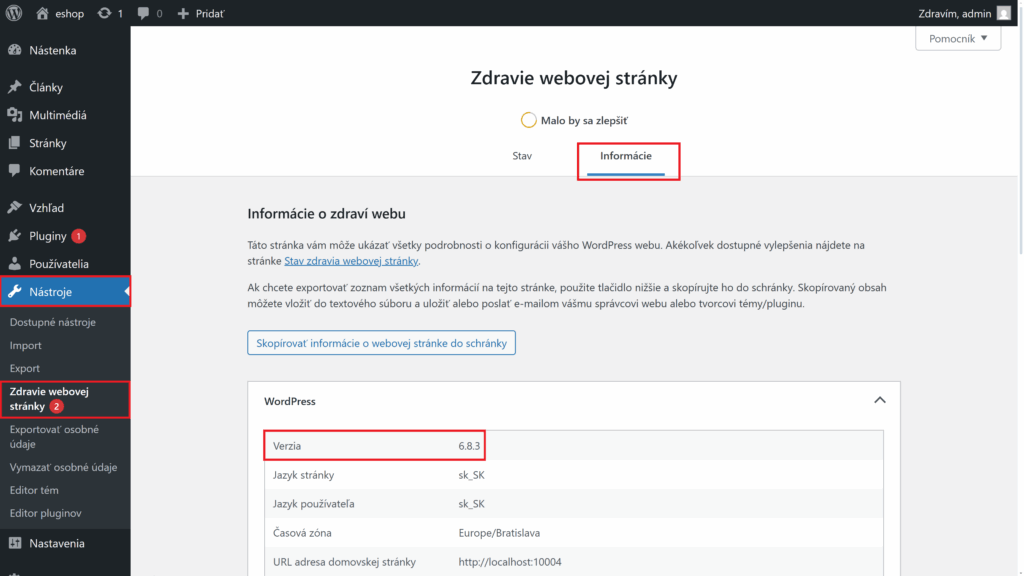
zdravie webovej stránky wordpress verzia
Ako zistiť verziu WordPressu a WooCommerce pomocou doplnku Wappalyzer alebo BuilthWith
Verziu WordPressu a WooCommerce je možné identifikovať aj bez prístupu do administrácie. V praxi sa na to využíva doplnok Wappalyzer alebo BuilthWith, ktorý umožňuje okamžite zistiť, aké technológie používa ľubovoľná webová stránka. Tento nástroj je dostupný ako rozšírenie pre prehliadače Google Chrome, Firefox alebo Microsoft Edge a po nainštalovaní dokáže automaticky analyzovať načítanú stránku. Po otvorení webu stačí kliknúť na ikonku Wappalyzeru v hornej lište prehliadača. Následne sa zobrazí prehľad použitých technológií, ktorý je rozdelený podľa kategórií. V sekcii CMS sa zobrazí platforma WordPress a doplnok často identifikuje aj jej verziu. V kategórii E-commerce sa zobrazuje aktívna verzia WooCommerce, napríklad WooCommerce 6.7.0, ako je viditeľné na obrázku.
Wappalyzer zároveň poskytuje doplňujúce informácie o ďalších technológiách, ako je databáza MySQL, používaný analytický nástroj, reklamné systémy alebo tag manažér. Tento spôsob je mimoriadne užitočný v situáciách, keď administrátor potrebuje rýchlo preveriť verziu WordPressu alebo WooCommerce na externom webe, pri auditoch, porovnávaní technických riešení alebo kontrole kompatibility pluginov. Treba však počítať s tým, že nie každý web povolí detekciu presnej verzie. Niektoré bezpečnostné riešenia tieto údaje skrývajú alebo maskujú. Ak však web tieto informácie nezakrýva, Wappalyzer dokáže veľmi spoľahlivo identifikovať jadro systému aj verziu aktívnych e-commerce modulov.
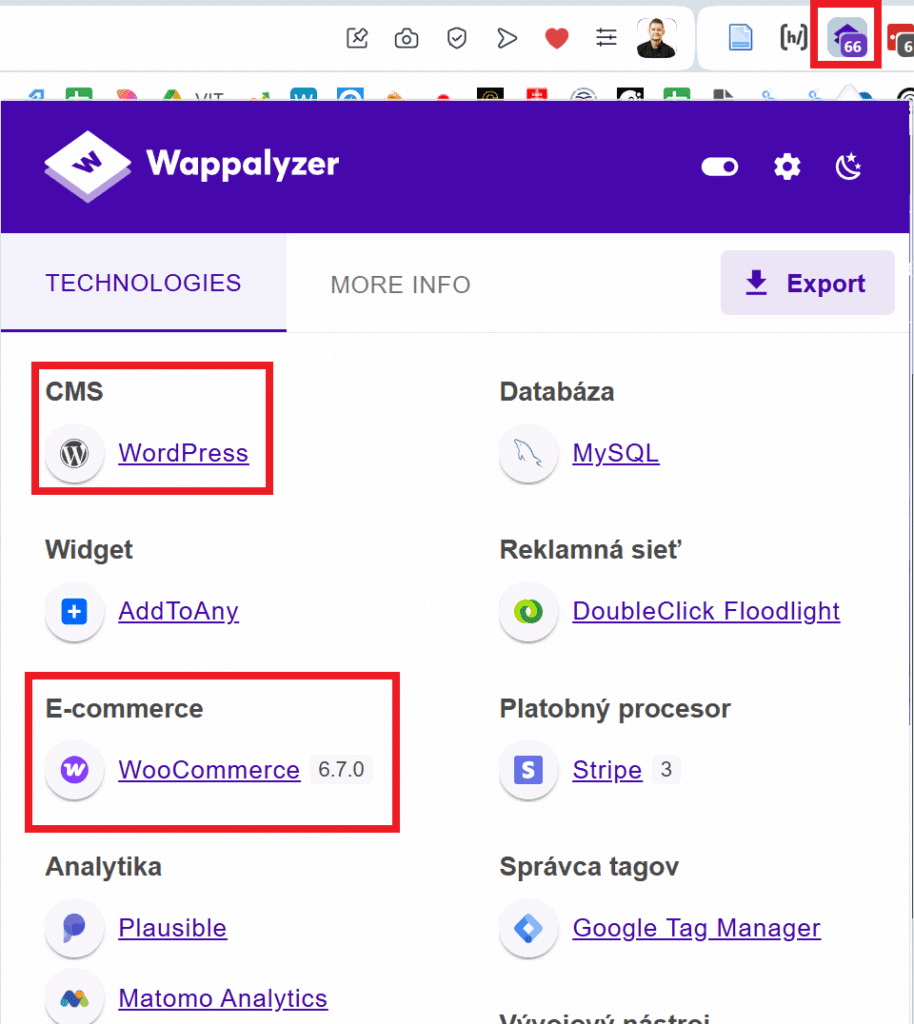
wappalyzer technologický profil verzia wordpress woocommerce
Ako zistiť verziu WordPressu a WooCommerce z hostingu cez Websupport
Niektoré hostingové služby zobrazujú verziu WordPressu priamo v svojom paneli. Ide o doplnkovú možnosť, ktorá sa môže hodiť najmä pri viacerých inštaláciách. Spoločnosť Websupport je najväčším poskytovateľ webhostingov na Slovensku. Verziu WordPressu a WooCommerce je možné overiť aj priamo v administrácii webhostingu Websupport. Tento spôsob je vhodný v situáciách, keď administrátor nemá možnosť prihlásiť sa do WordPressu alebo keď je potrebné skontrolovať technické údaje viacerých webových projektov naraz. Websupport zobrazuje verzie nainštalovaných CMS systémov priamo v sekcii Správa domény, ktorá poskytuje prehľad všetkých dostupných aplikácií vrátane WordPressu, WooCommerce, Drupalu a ďalších. Po prihlásení do Websupport účtu stačí v ľavom paneli otvoriť konkrétnu doménu a prejsť do časti Pokročilá konfigurácia. V rámci tejto časti sa nachádza položka CMS. Sekcia zobrazí všetky dostupné redakčné systémy, ktoré je možné nainštalovať alebo spravovať. Pri WordPresse a WooCommerce je viditeľné aktuálne používané číslo verzie, napríklad WordPress 6.8.3 alebo WooCommerce 6.8.3.
Websupport tak poskytuje rýchly prehľad o tom, aká verzia WordPressu je aktívna na danej doméne. Ak je dostupná novšia verzia, systém umožňuje aktualizáciu alebo preinštalovanie WordPressu cez svoje vlastné inštalačné balíky. Rovnako sa tu nachádza aj automatická ochrana administrácie CMS, ktorá je viditeľná spolu s informáciou o tom, či je aktívna. Tento spôsob kontroly je výhodný pre administrátorov, ktorí spravujú viacero stránok alebo potrebujú diagnostikovať problém priamo cez hostingové rozhranie. Websupport poskytuje transparentný pohľad na nainštalované systémy, čo uľahčuje identifikáciu verzie aj bez prístupu do WordPressu alebo WooCommerce.
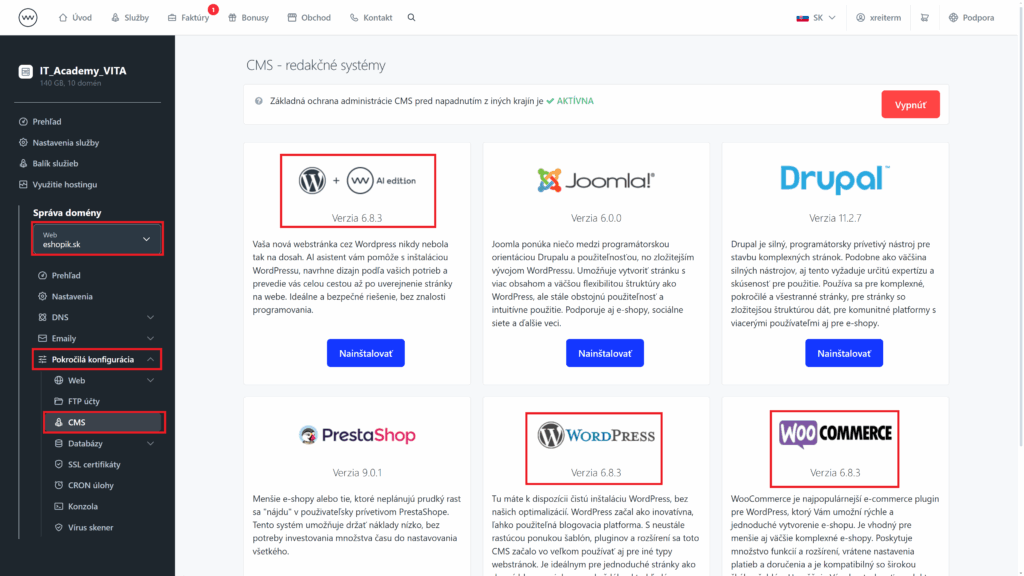
websupport verzia wordpress woocommerce
Ako zistiť verziu WordPressu zo zdrojového kódu webu
Niektoré témy zobrazujú reťazce obsahujúce verziu WordPressu vo verejnej časti webu. Po stlačení klávesy F12 alebo funkcie Zobraziť zdrojový kód je možné vyhľadať výraz „ver=“. Z bezpečnostných dôvodov sa však odporúča tieto údaje skrývať. Verziu WordPressu je možné zistiť aj priamo zo zdrojového kódu verejnej webovej stránky. Ide o rýchly postup, ktorý nevyžaduje prístup do administrácie a dá sa použiť na akomkoľvek WordPress webe, ktorý nezakrýva tieto technické údaje.
Po otvorení webovej stránky stačí stlačiť klávesu Ctrl + u alebo priamo konzolu Developer/Vývojár pomocou F12 alebo Ctrl + Shift + J ale alebo použiť funkciu Zobraziť zdrojový kód. Prehliadač následne zobrazí kompletný HTML dokument, ktorý stránka odosiela. V tomto kóde sa často nachádzajú reťazce obsahujúce číslo verzie WordPressu, najčastejšie v URL adresách súborov, ktoré sa načítavajú z jadra systému.
Najčastejšie sa verzia nachádza v časti hlavičky HTML dokumentu, napríklad v odkazoch na CSS alebo JavaScript súbory. Tieto súbory obsahujú parametre vo formáte „ver=6.8.3“ alebo podobnom zápise. Kvôli jednoduchosti stačí použiť funkciu Hľadať a vyhľadať reťazec „ver=“, čo väčšinou okamžite odhalí číslo verzie. Treba však myslieť na to, že mnohé moderné témy a bezpečnostné pluginy tieto údaje skryjú alebo maskujú. Dôvodom je bezpečnosť. Zobrazenie verzie WordPressu vo verejnej časti webu môže útočníkovi poskytnúť informáciu, či je web postavený na staršej alebo zraniteľnej verzii. Preto sa z technického hľadiska odporúča, aby boli tieto parametre odstránené alebo anonymizované.
Ak však web tieto údaje neskrýva, kontrola cez zdrojový kód je jednoduchá, rýchla a okamžite dostupná. Tento postup je užitočný pri audite cudzích webov, porovnávaní technických riešení alebo pri sledovaní kompatibility pluginov bez nutnosti prístupu do administrácie.
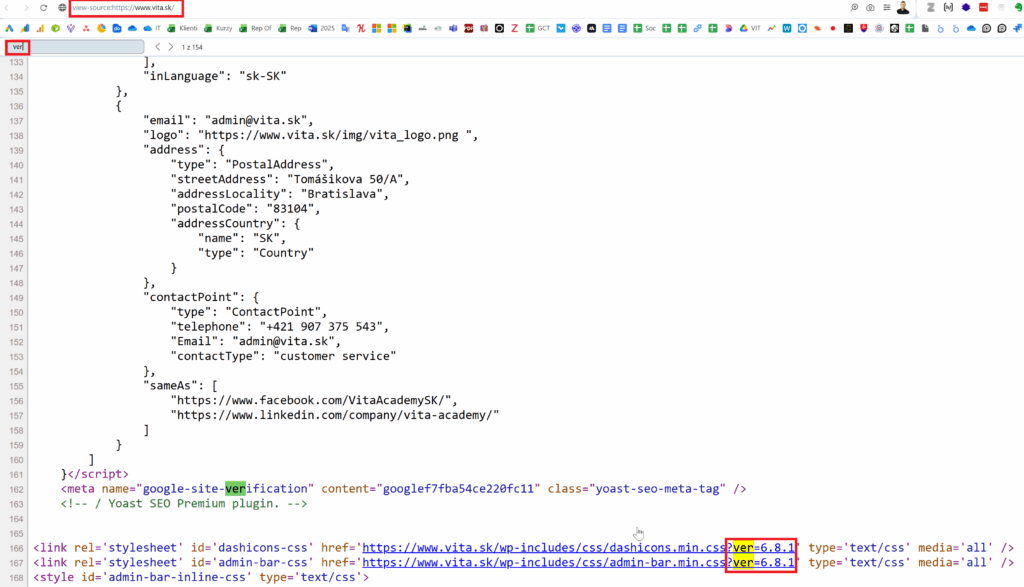
wordpress verzia zdrojový kód stránky
Ako zistiť verziu WordPressu z pätičky administrácie
Vo väčšine inštalácií sa verzia WordPressu zobrazuje v pravom dolnom rohu administrácie backendu alebo dolnom časti pätičky frontendu. Pri niektorých témach alebo bezpečnostných pluginoch môže byť táto informácia skrytá. Verziu WordPressu je možné jednoducho skontrolovať aj priamo v pätičke administrácie. V pravom dolnom rohu backendu sa zvyčajne zobrazuje aktuálne nainštalovaná verzia systému, napríklad Verzia 6.8.3, presne ako je viditeľné na obrázku. Tento údaj sa načítava automaticky a poskytuje rýchly prehľad o stave WordPressu bez toho, aby administrátor musel otvárať ďalšie nastavenia alebo sekcie.
Zobrazenie verzie v pätičke je súčasťou predvoleného rozhrania WordPressu. V praxi to znamená, že používatelia vidia verziu vždy, keď pracujú v administrácii, či už v sekcii Články, Stránky, Pluginy alebo v ktoromkoľvek inom module. Tento spôsob kontroly je preto najrýchlejší a najprirodzenejší pri každodennej práci.
Treba však počítať s tým, že niektoré témy, bezpečnostné pluginy alebo úpravy administrácie môžu tieto informácie skryť. Pri stránkach, kde je pätička prispôsobená alebo nahradená vlastným brandingom, môže byť údaj o verzii nedostupný. V takom prípade je vhodné overiť verziu cez Zdravie webovej stránky, nástenku alebo panel O WordPress. Ak je však pätička aktívna, tento spôsob poskytuje najrýchlejšiu možnosť, ako okamžite zistiť verziu WordPressu a overiť, či je potrebná aktualizácia.
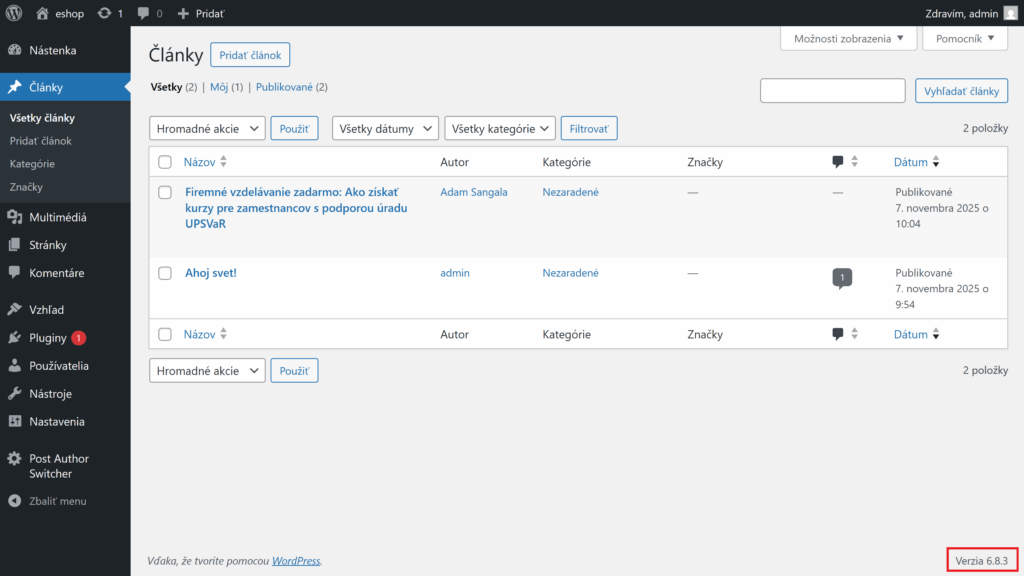
wordpress verzia pätička footer backend
Ako zistiť verziu WooCommerce
Verziu WooCommerce aj WordPressu je možné veľmi presne skontrolovať priamo v diagnostickej časti WooCommerce. Táto sekcia poskytuje kompletný technický prehľad o e-shope a patrí medzi najspoľahlivejšie nástroje pri riešení problémov, aktualizácií alebo preverovaní kompatibility pluginov.
Ako zistiť verziu WooCommerce a WordPressu cez obrazovku Stav
WooCommerce obsahuje vlastný diagnostický panel, ktorý je veľmi detailný a pre majiteľov e-shopov nevyhnutný. Všetky údaje sa nachádzajú v časti WooCommerce – Stav.
Po prihlásení do administrácie stačí v ľavom paneli otvoriť položku WooCommerce a následne prejsť do sekcie Stav. Zobrazí sa prehľad technických informácií rozdelený do viacerých kariet. Hneď v základnej časti Stav systému sa nachádza blok WordPress prostredie, ktorý obsahuje dva kľúčové údaje:
- Verzia WooCommerce – táto informácia je viditeľná priamo v riadku Verzia WooCommerce, napríklad 9.8.3.
- WordPress verzia – údaj o aktuálnej verzii WordPressu sa nachádza o niekoľko riadkov nižšie. Na obrázku je zobrazené, že WordPress používa verziu 6.8.1, pričom WooCommerce upozorňuje, že je dostupná novšia verzia 6.8.3.
Systém WooCommerce automaticky vyhodnocuje kompatibilitu, a preto pri staršej verzii WordPressu alebo verzii, ktorá obsahuje zraniteľnosti, zobrazí upozornenie formou výkričníka a krátkeho popisu situácie. To umožňuje okamžite identifikovať neaktuálne verzie bez nutnosti čokoľvek ručne vyhľadávať.
Diagnostická obrazovka Stav je detailnejšia než bežné WordPress nastavenia. Obsahuje aj informácie o serveri, verziách balíkov, API, cron procesoch a adresároch, čo je užitočné pri riešení problémov s objednávkami, rýchlosťou alebo platobnými bránami. Kontrola verzie v sekcii Stav je preto jedným z najdôležitejších krokov pri správe WooCommerce e-shopu, najmä pred aktualizáciou, testovaním alebo optimalizáciou pluginov.
WooCommerce – Stav
V hornej časti sa nachádzajú údaje o:
- verzii WooCommerce,
- verzii databázy WooCommerce,
- verzii WordPressu,
- verzii PHP,
- aktívnej šablóne a kompatibilite s WooCommerce,
- stave cron procesov a systémových požiadavkách.
Dôležité je sledovať najmä databázovú verziu WooCommerce. Ak je databáza staršia ako aktívny plugin, WooCommerce zobrazí upozornenie. Aktualizácia databázy sa vykoná jedným kliknutím.
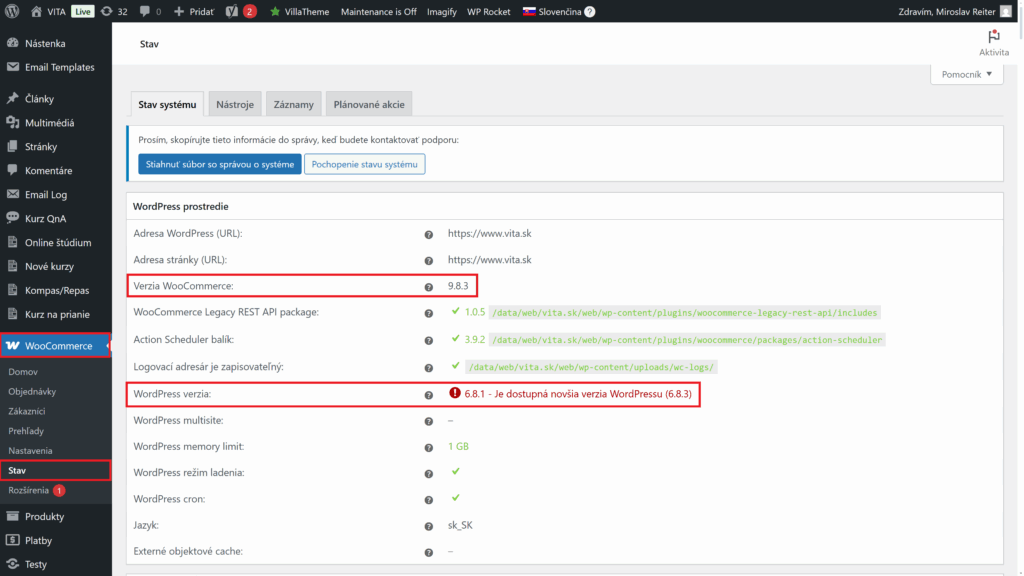
wordpress verzia woocommerce verzia stav
Ako zistiť verziu WooCommerce cez Systémový report
WooCommerce generuje kompletný technický report, ktorý obsahuje konfiguráciu servera, verzie pluginov, šablón a ďalšie údaje. Tento report je dôležitý pri riešení problémov alebo pri komunikácii s podporou. WooCommerce ponúka podrobný systémový report, ktorý zhromažďuje technické informácie o celom e-shope. Ide o najkomplexnejší zdroj údajov, v ktorom možno nájsť nielen aktuálnu verziu WooCommerce, ale aj verziu WordPressu, PHP, šablón, aktívnych rozšírení, databázových tabuliek a konfigurácie servera. Tento report sa používa pri riešení problémov, optimalizácii výkonnosti alebo pri komunikácii s technickou podporou.
Na report sa dostanete cez administráciu WordPressu nasledovne:
- v ľavom menu kliknete na WooCommerce
- následne vyberiete položku Stav
- zobrazí sa stránka so záložkami ako Stav systému, Nástroje, Záznamy a Plánované akcie

wordpress verzia woocommerce verzia stav system report správa o systéme
V tomto zobrazení nájdete aj tlačidlo Pochopenie stavu systému, ktoré po kliknutí rozbalí podrobný technický výpis. Práve v tejto textovej sekcii je uvedená verzia WooCommerce. Výpis obsahuje riadky ako:
- WC Version: 10.3.5
- WP Version: 6.8.3
- WP Memory Limit, WP Debug Mode, Action Scheduler, REST API a ďalšie systémové parametre
V pravom dolnom rohu tohto veľkého textového poľa sa nachádza možnosť Stiahnuť si pre podporu, vďaka ktorej si môžete celý systémový report exportovať a priložiť ho technickej podpore pri riešení konkrétnych problémov. V spodnej časti stránky je zároveň tabuľkový prehľad so všetkými kľúčovými technickými údajmi. V tejto časti sa verzia WooCommerce opäť zobrazuje v riadku Verzia WooCommerce, takže ju viete rýchlo nájsť aj bez otvorenia celého textového reportu.

wordpress verzia woocommerce verzia stav system report pochopenie stavu systému správa o systéme
Ako zistiť verziu PHP
PHP zabezpečuje fungovanie WordPressu a WooCommerce na serveri. Jeho verzia má zásadný vplyv na výkon aj bezpečnosť.
Ako zistiť verziu PHP z administrácie WordPressu cez Zdravie webu
WordPress obsahuje vstavaný diagnostický modul, ktorý dokáže zobraziť dôležité technické informácie o konfigurácii celého webu. Tento nástroj sa nachádza v administrácii v sekcii Nástroje a následne Zdravie webu. Po otvorení tejto stránky sa štandardne zobrazí prehľad odporúčaní pre výkon a bezpečnosť, avšak pre zistenie verzie PHP je potrebné prepnúť sa na kartu Informácie. Karta Informácie obsahuje detailný výpis interných parametrov WordPressu, pluginov, databázy, servera a prostredia PHP. Po zrolovaní nadol sa nachádza sekcia Server. Práve v tejto časti sa nachádzajú všetky údaje týkajúce sa PHP. Najdôležitejším údajom je riadok Verzia PHP, v ktorom je uvedená aktuálna verzia PHP, ktorú server používa na spracovanie WordPressu.

wordpress verzia php zdravie stránky website health
Okrem samotnej verzie PHP sú v tejto sekcii zobrazené aj ďalšie parametre serverového prostredia, ktoré majú priamy vplyv na výkon a fungovanie WordPressu a WooCommerce. Patrí sem napríklad PHP memory limit, ktorý určuje maximálne množstvo pamäte, ktorú môže WordPress využívať, maximálna veľkosť nahrávaných súborov upload max filesize, maximálna veľkosť spracovaných požiadaviek post max size a maximálny čas vykonávania skriptov max execution time. Tieto informácie môžu byť dôležité pri riešení problémov s výkonom, nahrávaním obrázkov, generovaním exportov alebo behom e-shopových pluginov.
Výhodou tejto metódy je, že nevyžaduje prístup k hostingu ani serverovým nastaveniam. Všetky údaje sú dostupné priamo v administrácii WordPressu, čo je praktické najmä pre správcov obsahu a editorov, ktorí nemajú prístup do hostingu. Údaje v Zdraví webu sú však iba informatívne a odzrkadľujú aktuálnu konfiguráciu servera. Neumožňujú zmenu verzie PHP a nezobrazujú všetky technické parametre, ktoré nájdete v administrácii hostingu.
Ako zistiť verziu PHP z diagnostiky WooCommerce
WooCommerce obsahuje vlastnú diagnostickú sekciu, ktorá poskytuje veľmi presné technické informácie o celom WordPress prostredí vrátane aktuálnej verzie PHP. Táto možnosť je mimoriadne užitočná najmä pre majiteľov e-shopov, pretože WooCommerce vyžaduje konkrétne verzie PHP na správne fungovanie, optimalizáciu výkonu a kompatibilitu s rozšíreniami.
Po otvorení WooCommerce administrácie sa postupuje do sekcie WooCommerce – Stav. V hornej časti nájdete viacero záložiek, pričom potrebná je záložka Serverové prostredie. Táto časť detailne zobrazuje informácie o konfigurácii servera, ktorá ovplyvňuje beh WordPressu a WooCommerce.
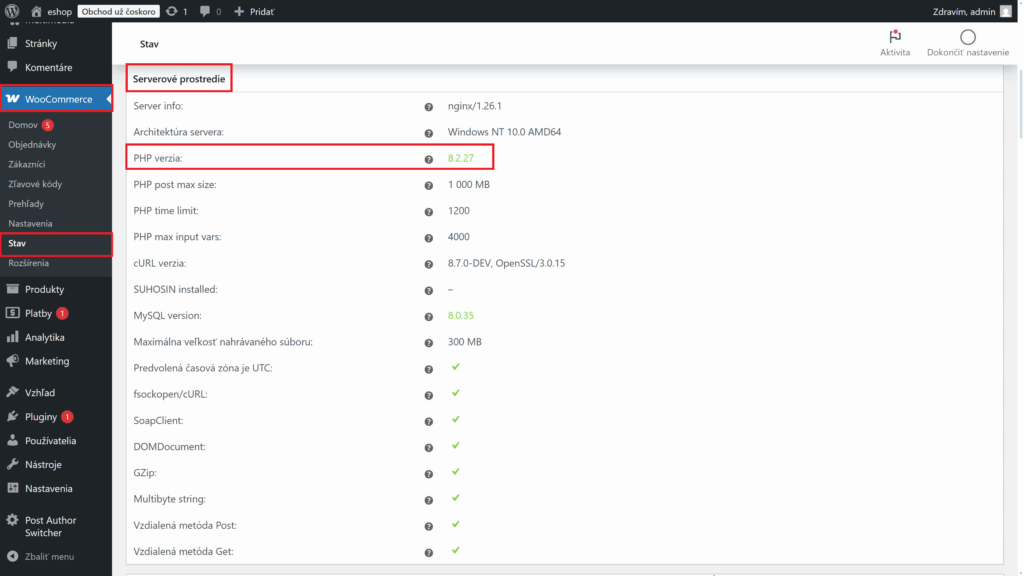
wordpress woocommerce verzia php serverové prostredie server enviroment
V položke PHP verzia sa nachádza údaj o presnej verzii PHP, ktorú aktuálne využíva váš web. Tento údaj je zvýraznený a ľahko identifikovateľný. Okrem verzie PHP WooCommerce zobrazuje aj ďalšie dôležité technické parametre:
- maximálnu veľkosť nahrávaných súborov
• maximálny čas vykonania skriptu
• PHP memory limit
• MySQL verziu
• verziu cURL a OpenSSL
• podporu GZip, multibyte string, SoapClient a ďalších rozšírení
Tieto informácie sú dôležité nielen pre diagnostiku, ale aj pri riešení problémov s kompatibilitou pluginov a šablón. WooCommerce zvýrazňuje potenciálne problémy alebo odporúčané aktualizácie, čo pomáha rýchlo identifikovať príčiny chýb alebo výkonových obmedzení. Ak WooCommerce identifikuje, že verzia PHP je zastaraná, upozorní na potrebu aktualizácie a poskytne odporúčania pre jej zlepšenie. Táto sekcia je teda vhodná pre všetkých používateľov, ktorí chcú mať prehľad o technickom stave svojho e-shopu bez nutnosti prístupu k hostingu.
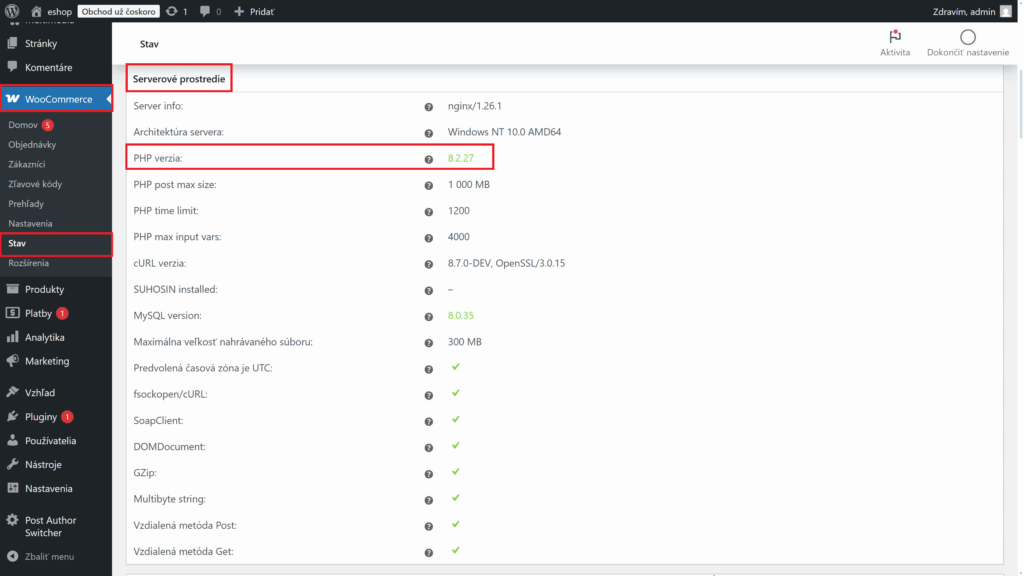
wordpress woocommerce verzia php serverové prostredie server enviroment
Ako zistiť verziu PHP z hostingu
Najpresnejší spôsob overenia verzie PHP je vždy cez administráciu hostingu. Dôvod je jednoduchý. WordPress zobrazuje iba verziu PHP, ktorou bol spracovaný aktuálny request. Hostingy ako Websupport, Forpsi, Hetzner, Bluehost alebo DigitalOcean umožňujú zmeniť verziu PHP jedným kliknutím alebo cez konfiguráciu servera. Tieto údaje sú najspoľahlivejšie, pretože WordPress zobrazuje iba výsledné spracovanie PHP, nie jeho konfiguráciu. Hosting však pracuje s primárnou konfiguráciou servera a dokáže presne ukázať, aká verzia PHP je k doméne priradená a aké ďalšie možnosti sú dostupné. Hostingové rozhrania preto poskytujú najspoľahlivejšie informácie aj pre plánovanie aktualizácií WordPressu, WooCommerce alebo pluginov.
V administrácii Websupportu sa verzia PHP zobrazuje veľmi prehľadne hneď v sekcii Služby. Pri konkrétnej doméne sa pri službe Apache zobrazí informácia o aktuálnej verzii PHP spolu s upozornením, ak používa starú verziu. V tomto prípade je viditeľná informácia Stará PHP verzia a verzia PHP 8.0. Pre zmenu verzie alebo zobrazenie detailov stačí kliknúť na položku Upraviť, ktorá otvorí zoznam možností pre daný webový priestor. Následne je potrebné zvoliť možnosť Nastavenia PHP, kde sa nachádza kompletný výber dostupných verzií PHP pre daný hostingový plán.
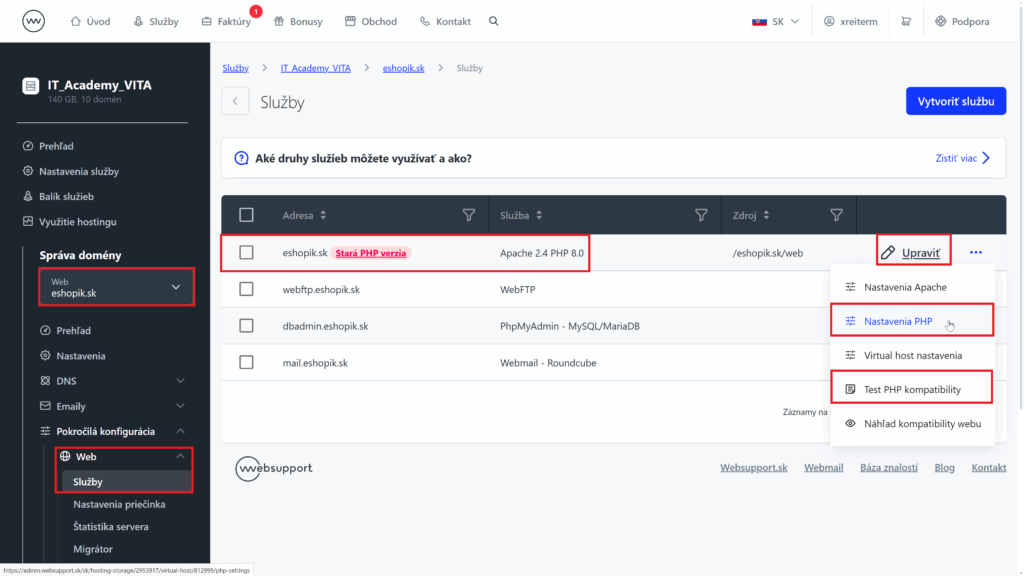
web websupport verzia php nastavenia php
Rozhranie Websupportu umožňuje okamžitú zmenu verzie PHP jednoduchým výberom zo zoznamu. Používateľ vidí všetky verzie od PHP 5.6 až po moderné PHP 8.3, vrátane označenia starej verzie alebo odporúčanej verzie. Táto informácia je mimoriadne užitočná pred aktualizáciou WordPressu alebo WooCommerce, pretože niektoré pluginy vyžadujú novšie verzie PHP, aby fungovali správne a bezpečne.
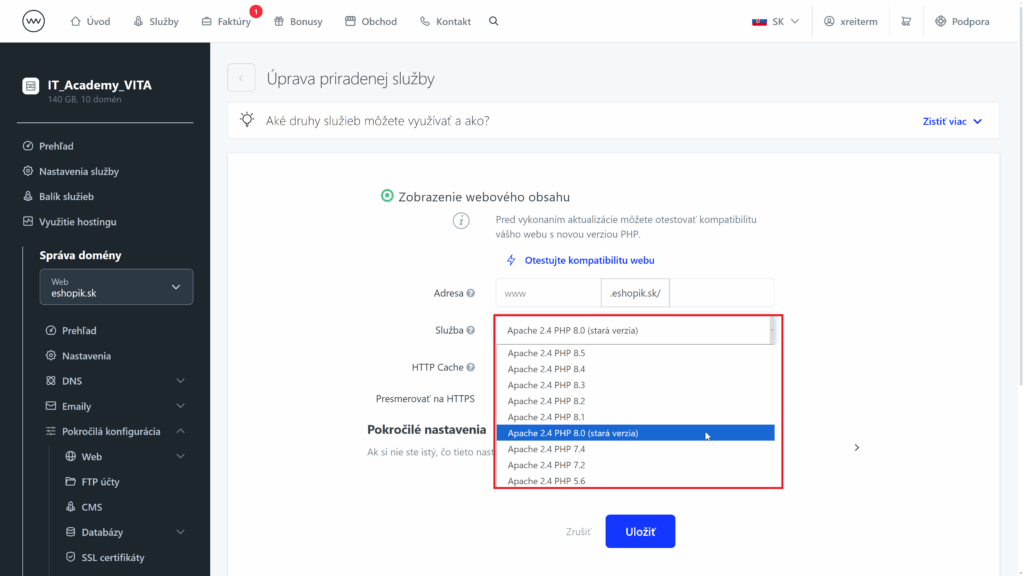
web websupport verzia php zmena verzie php
Dôležitou súčasťou Websupport rozhrania je aj funkcia Test PHP kompatibility. Táto funkcia automaticky otestuje web voči zvolenej novšej verzii PHP a upozorní na prípadné problémy ešte pred samotnou zmenou. Vďaka tomu možno predísť výpadkom alebo chybám spôsobeným nekompatibilným pluginom alebo témou.
Zhrnutie krokov na Websupporte
- Prihlásiť sa do administrácie hostingu.
- V ľavom menu otvoriť sekciu Web a následne Služby.
- Vybrať doménu, kde chcete skontrolovať verziu PHP.
- Kliknúť na Upraviť pri službe Apache pre daný web.
- Zvoliť Nastavenia PHP alebo Test PHP kompatibility.
- Zobraziť alebo zmeniť verziu PHP podľa potreby.
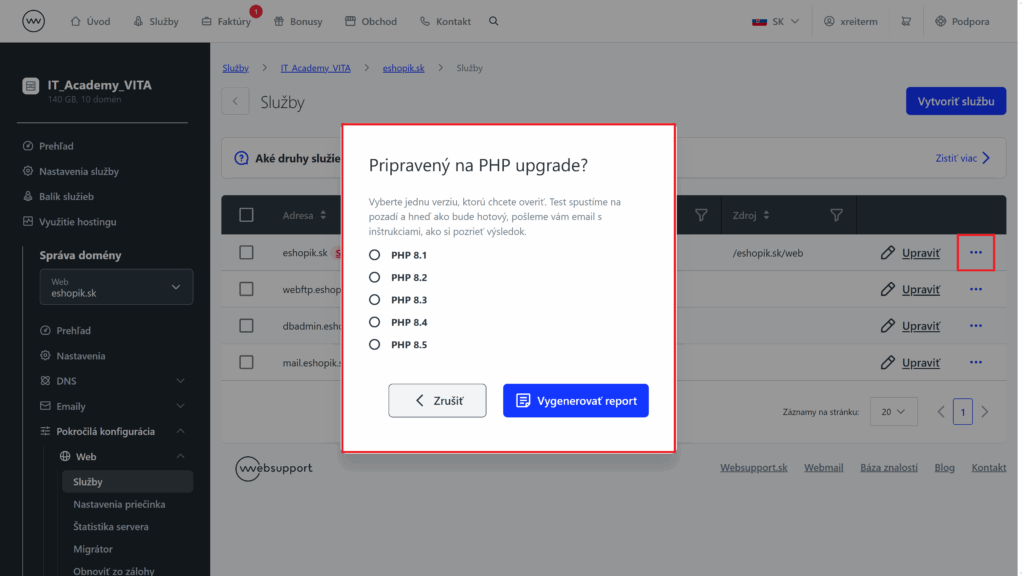
web websupport php upgrade zvýšenie verzie php test report
PHP nastavenia a doplnkové nastavenia vo webhostingu Websupport
Vysvetlíme si význam jednotlivých PHP nastavení, ktoré vidíme v administračnom rozhraní hostingu Websupport na obrazovke PHP nastavenia. Zameriame sa na to, čo robia, ako ovplyvňujú WordPress a WooCommerce a čo je typicky vhodné na produkčnom webe.
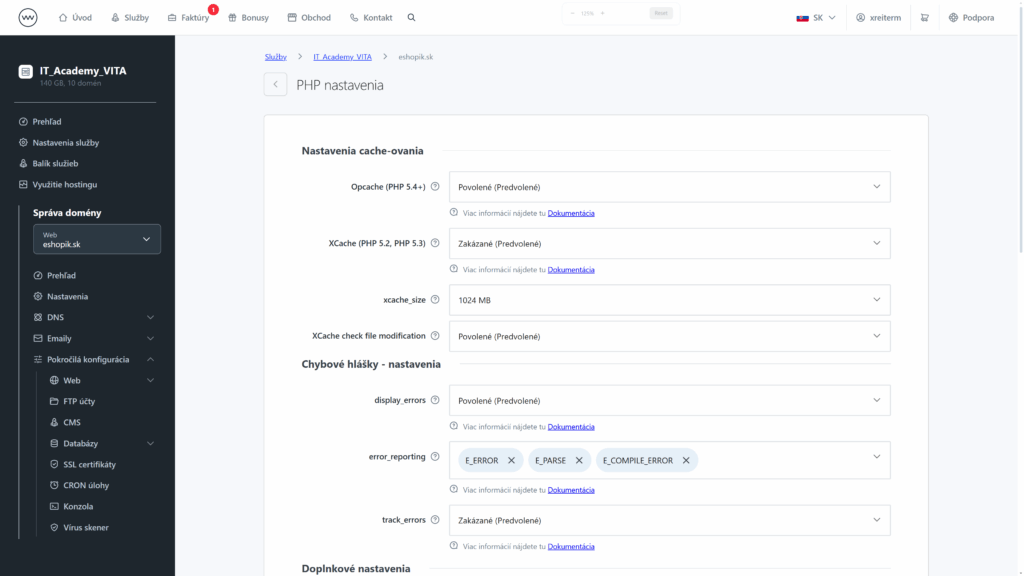
web websupport php nastavenia
Opcache (PHP 5.4+)
Opcache je vstavaná cache pre PHP. Ukladá skompilovaný PHP kód do pamäte, aby sa nemusel pri každom načítaní stránky znovu interpretovať. Ak je povolený, web je rýchlejší a menej zaťažuje procesor. Na produkčnom WordPress webe odporúčame mať Opcache zapnutý, pokiaľ hosting alebo aplikácia nemajú špecifický dôvod ho vypnúť.
XCache (PHP 5.2, PHP 5.3)
XCache je starší cache modul, ktorý sa používal pri starých verziách PHP. Pri moderných verziách PHP 7 a 8 sa už nevyužíva a typicky býva nastavený ako zakázaný. Neodporúčame ho zapínať, pretože je zastaraný a môže spôsobovať konflikty, ak by bol náhodou kombinovaný s Opcache.
xcache_size
Toto nastavenie určuje, akú veľkosť pamäte má XCache k dispozícii. Keďže na moderných verziách PHP XCache nepoužívame, hodnota je formálna a v praxi nás nezaujíma. Ak by XCache bol aktívny, príliš nízka hodnota by obmedzovala cache a príliš vysoká by zbytočne blokovala RAM.
XCache check file modification
Táto voľba určuje, či má XCache kontrolovať, či sa zdrojový PHP súbor zmenil. Ak je povolená, pri zmene súboru sa cache invaliduje a načíta sa nová verzia kódu. Opäť platí, že pre moderné verzie PHP je XCache neaktuálny, preto tento parameter spravidla nechávame v predvolenom stave bez zásahu.
display_errors
Display errors určuje, či sa chybové hlášky PHP zobrazia priamo verejným návštevníkom webu. Na produkčnom WordPress alebo WooCommerce webe by malo byť zobrazovanie chýb vypnuté, aby sa neodkrývali interné informácie o serveri a kóde. Zobrazenie chýb je vhodné iba v testovacom alebo vývojovom prostredí, kde potrebujeme chybu okamžite vidieť na obrazovke.
error_reporting
Error reporting určuje, ktoré typy chýb PHP sa majú zaznamenávať a spracovať. V nastavení vidíme úrovne E_ERROR, E_PARSE, E_COMPILE_ERROR, čo znamená, že sa sledujú kritické chyby, chyby pri parsovaní kódu a kompilácii. Pre debugging vo vývojovom prostredí je vhodné mať nastavenie širšie, napríklad E_ALL, aby boli viditeľné aj varovania a upozornenia. Na produkcii býva bežné mať vysoké error_reporting, ale display_errors vypnuté a log_errors zapnuté, aby chyby išli do logu, nie na obrazovku.
track_errors
Track errors je staršie nastavenie, ktoré zabezpečovalo, aby sa posledná chybová správa PHP ukladala do premennej $php_errormsg. V nových verziách PHP je táto funkcionalita považovaná za zastaranú a často je bez efektu. Typicky zostáva v predvolenej hodnote zakázané a v bežnom WordPress a WooCommerce projekte ju nie je potrebné meniť.
Vo ďalšej časti obrazovky Websupport ponúka ďalšie PHP doplnkové možnosti, ako je detailné nastavenie logovania, doplnkových rozšírení alebo limitov. Pre bežného správcu WordPress webu je najdôležitejšie mať správne zvolenú verziu PHP, zapnutý Opcache, rozumne nastavený error_reporting a vypnuté zobrazovanie chýb na produkcii.
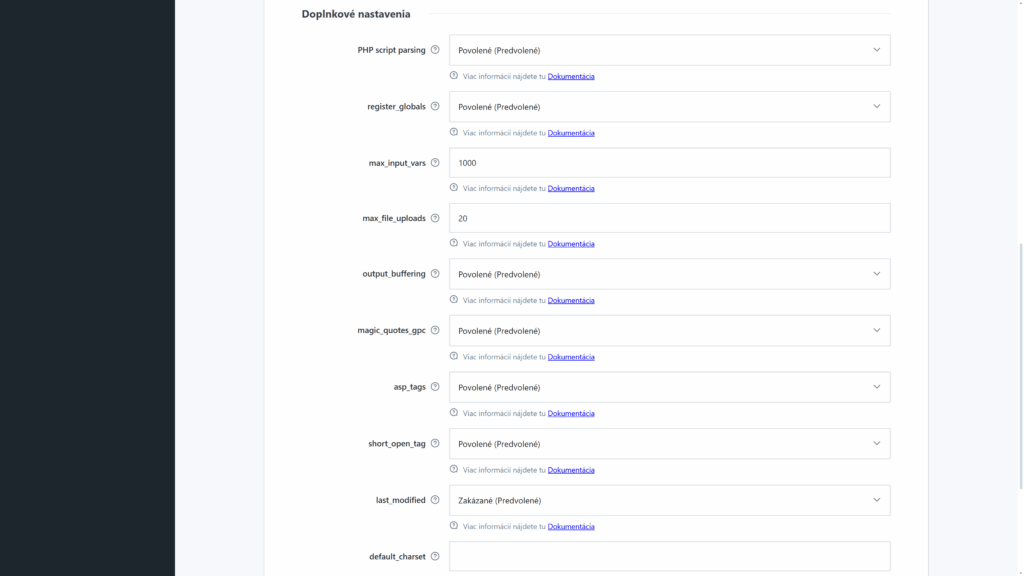
web websupport php doplnkové nastavenia
HP script parsing
Toto nastavenie určuje, či server interpretuje súbory s príponou .php ako PHP skripty. Ak je povolené, kód medzi značkami <?php … ?> sa vykoná na strane servera. Na každom WordPress a WooCommerce webe musí byť PHP script parsing povolený, inak by sa zdrojový kód zobrazoval návštevníkom ako obyčajný text.
register_globals
Register globals je starý mechanizmus, ktorý automaticky vytváral globálne premenné z údajov od používateľa (GET, POST, COOKIE a podobne). V modernom PHP je to považované za veľmi nebezpečné a už je dlhodobo vypnuté alebo úplne odstránené. Na produkčnom webe musí byť register_globals zakázané. Ak ho rozhranie ešte zobrazuje, ide skôr o historickú voľbu, ktorá by mala zostať vypnutá.
max_input_vars
Max input vars určuje maximálny počet premenných, ktoré môže PHP spracovať v jednom requeste. Pri WordPress a hlavne pri komplexných administratívnych formulároch, veľkých menu alebo WooCommerce variabilných produktoch môže príliš nízka hodnota spôsobiť, že časť údajov sa neuloží. Hodnota 1000 je bežne postačujúca, pri veľkých e-shopoch sa odporúča zvýšiť ju napríklad na 3000 alebo 5000.
max_file_uploads
Toto nastavenie určuje maximálny počet súborov, ktoré môže používateľ naraz nahrať v jednom requeste. Pri WordPress webe to ovplyvňuje napríklad hromadné nahrávanie obrázkov do knižnice médií. Hodnota 20 znamená, že naraz môžete nahrať maximálne 20 súborov. Pre bežný web to stačí, pri práci s väčším množstvom obrázkov možno zvážiť mierne zvýšenie.
output_buffering
Output buffering riadi, či PHP ukladá výstup skriptu najprv do pamäte a odošle ho klientovi až po dokončení spracovania. Pri zapnutom bufferovaní je jednoduchšie pracovať s hlavičkami HTTP a výstup sa často doručuje efektívnejšie. V praxi odporúčame ponechať output_buffering v predvolenej hodnote, ak hosting nič iné neodporúča.
magic_quotes_gpc
Magic quotes automaticky pridávali spätné lomky do reťazcov z vstupov (GET, POST, COOKIE), aby sa zabránilo niektorým typom SQL injekcií. V modernom PHP je táto funkcionalita zastaraná a odstránená, preto sa považuje za chybný a nebezpečný prístup. Na aktuálnych verziách PHP by mali byť magic_quotes_gpc vždy zakázané, aj keď ich rozhranie ešte formálne zobrazuje.
asp_tags
Asp tags umožňovali používať alternatívnu syntax podobnú ASP, napríklad <% … %> namiesto <?php … ?>. Táto funkcia je zastaraná a v nových verziách PHP odstránená. Pre WordPress, WooCommerce a všetky moderné PHP aplikácie je potrebné mať asp_tags zakázané.
short_open_tag
Short open tag povoľuje skrátenú syntax <? … ?> namiesto plnej <?php … ?>. WordPress a väčšina moderných knižníc používa plnú syntax. Zapnuté short_open_tag môže spôsobovať konflikty medzi rôznymi aplikáciami a nie je odporúčané. V produkčnom prostredí je najlepšie mať short_open_tag zakázané a používať výhradne <?php.
last_modified
Last modified súvisí so zasielaním hlavičiek o poslednej modifikácii pri odpovedi servera. Ak je táto možnosť vypnutá, server tieto informácie štandardne negeneruje. V mnohých prípadoch to rieši priamo webserver a cache nástroje (napríklad Nginx, Apache, CDN), takže ponechanie predvolenej hodnoty je bezpečné.
default_charset
Default charset určuje predvolenú znaková sadu, ktorú PHP používa pri generovaní textového výstupu, pokiaľ aplikácia neurčí inú. Pre WordPress je odporúčaný UTF-8, priamo v nastaveniach aj v databáze. Ak hosting umožňuje nastaviť default_charset, mala by tu byť hodnota UTF-8, aby sa predišlo problémom s diakritikou a kódovaním.
Tieto doplnkové nastavenia je vhodné ponechať v súlade s odporúčanými hodnotami hostingu a dokumentáciou WordPress a WooCommerce. Najdôležitejšie zásady sú mať zakázané zastarané a nebezpečné mechanizmy (register_globals, magic_quotes_gpc, asp_tags, short_open_tag) a rozumne nastavené limity max_input_vars a max_file_uploads podľa veľkosti a zložitosti webu.
Odporúčané verzie WordPress, WooCommerce a PHP
V roku 2025 a 2026 má z pohľadu bezpečnosti a výkonu rozhodujúci význam, aby bol WordPress, WooCommerce aj PHP prevádzkovaný na moderných, stále podporovaných verziách. Kombinácia aktuálneho jadra, e-commerce pluginu a PHP výrazne znižuje riziko napadnutia webu, zvyšuje rýchlosť načítavania a zároveň zabezpečuje, že nové pluginy a šablóny budú fungovať bez chýb. Zastaralé verzie predstavujú nielen bezpečnostné riziko, ale aj reálne prevádzkové problémy, ktoré sa často prejavia práve pri aktualizácii alebo nasadení novej funkcionality.
Odporúčaná verzia WordPress
Pri WordPresse sa odporúča používať vždy najnovšiu stabilnú verziu dostupnú v čase správy webu. Každé menšie aj väčšie vydanie obsahuje množstvo opráv chýb, vylepšenia bezpečnosti a často aj optimalizácie výkonu, ktoré majú priamy dopad na rýchlosť a stabilitu stránky. Nové verzie zároveň reagujú na zmeny v ekosystéme PHP a databáz, takže staršie jadro môže byť postupom času nekompatibilné s novšími verziami pluginov alebo šablón. Administrátor by mal preto pravidelne sledovať upozornenia v nástenke, overiť kompatibilitu používaných rozšírení a po vytvorení zálohy vykonať aktualizáciu jadra tak, aby web dlhodobo bežal na podporovanej a bezpečnej vetve WordPressu.
Odporúčaná verzia WooCommerce
Pri WooCommerce je dôležité chápať, že nejde iba o jeden plugin, ale o komplexný systém, ktorý pracuje s databázou, objednávkami, platbami a používateľskými dátami. Z toho dôvodu je potrebné aktualizovať nielen samotný plugin WooCommerce, ale aj databázové tabuľky, ktoré sa pri väčších verziách často menia. Staršia verzia WooCommerce dokáže spôsobiť problémy v košíku, pri spracovaní objednávok, v integrácii s platobnými bránami alebo pri správe produktov. Moderné verzie zároveň prinášajú podporu pre nové API rozhrania, vylepšenú prácu s daňami, dopravou a skladom, ale aj opravy chýb, ktoré sa prejavujú len v špecifických kombináciách pluginov a tém. Z hľadiska praxe je vhodné mať WooCommerce zaradený medzi kritické komponenty webu a aktualizovať ho pravidelne po otestovaní, aby e-shop spĺňal aktuálne bezpečnostné a legislatívne požiadavky.
Odporúčaná verzia PHP
PHP ako serverový jazyk tvorí výkonnostný a bezpečnostný základ celého WordPress a WooCommerce ekosystému. Najvhodnejšími verziami pre rok 2025 sú vetvy PHP 8.1 až PHP 8.5 a budúce stabilné verzie, ktoré prinášajú výrazné zlepšenie výkonu oproti starším generáciám, modernejší jazykový štandard a zároveň plnú bezpečnostnú podporu v podobe opráv zraniteľností. Staršie vetvy PHP 7.x už nedostávajú bezpečnostné aktualizácie, čo znamená, že každá nová objavená zraniteľnosť zostáva neopravená a vystavuje web reálnemu riziku kompromitácie. PHP 8.0 je takisto mimo podpory a jeho používanie na produkčných weboch sa neodporúča, pretože ide o prechodnú verziu bez aktívnej údržby. Prevádzka WordPressu a WooCommerce na PHP 8.1 a vyššom prináša okrem bezpečnosti aj viditeľné zrýchlenie spracovania požiadaviek, čo sa prejaví na rýchlejšom načítaní stránok a lepšom používateľskom zážitku.
Ako bezpečne aktualizovať WordPress, WooCommerce a PHP
Bezpečná aktualizácia WordPressu, WooCommerce a PHP je kľúčová pre stabilitu, bezpečnosť aj výkon webu. Aktualizácie musia prebiehať premyslene, systematicky a v správnom poradí, pretože nesprávny postup môže viesť k výpadkom, chybám v objednávkach alebo úplnej nedostupnosti webu. Keďže WordPress aj WooCommerce sú prepojené s množstvom pluginov a šablón, každý zásah do jadra si vyžaduje prípravu, testovanie a kontrolu.
Pred aktualizáciou je potrebné vykonať viacero technických krokov, ktoré minimalizujú riziko problémov. Najdôležitejším predpokladom úspešnej aktualizácie je kompletná záloha, a to vrátane všetkých súborov, databázy a konfiguračných nastavení. Záloha umožní obnoviť web v prípade, že nová verzia spôsobí chybu alebo nekompatibilitu. Ďalej je potrebné skontrolovať kompatibilitu všetkých pluginov s plánovanými verziami WordPressu, WooCommerce a PHP. Mnohé doplnky sú aktualizované až s oneskorením, preto je vhodné preveriť informácie priamo v repozitári alebo na stránkach vývojárov. Pred samotným nasadením zmien je vhodné otestovať projekt na staging verzii webu, kde je možné simulovať aktualizáciu bez rizika zásahu do produkčnej prevádzky. Súčasťou prípravy je aj kontrola databázovej verzie WooCommerce, pretože pri veľkých aktualizáciách dochádza k zmenám v schéme databázy.
Pred aktualizáciou je potrebné
- vytvoriť kompletnú zálohu súborov aj databázy,
- skontrolovať kompatibilitu pluginov s novými verziami,
- otestovať web na staging verzii,
- preveriť stav WooCommerce databázy.
Počas aktualizácie sa odporúča dodržiavať presné poradie jednotlivých krokov. Najskôr je potrebné aktualizovať samotné jadro WordPressu, pretože pluginy a šablóny sú postavené na jeho funkcionalite. Po úspešnom nasadení novej verzie WordPressu nasleduje aktualizácia všetkých pluginov okrem WooCommerce, ktorý sa aktualizuje samostatne. WooCommerce je kritická komponenta e-shopu, preto je vhodné pristupovať k nemu s vyššou opatrnosťou. Po aktualizácii WooCommerce je potrebné vykonať interné testy, overiť kompatibilitu s témou a skontrolovať, či systém nevyžaduje aktualizáciu databázy. Až keď Web funguje bez chýb, je možné prejsť k aktualizácii PHP. Táto zmena by mala prísť až po overení kompatibility v testovacom prostredí, aby sa predišlo fatálnym chybám spôsobeným nekompatibilným kódom.
Počas aktualizácie odporúčame
- najskôr aktualizovať WordPress,
- následne aktualizovať pluginy,
- WooCommerce aktualizovať samostatne,
- až po úspešnom otestovaní webu prepnúť na novú PHP verziu.
Po aktualizácii je dôležité preveriť správnosť prevádzky celého webu, najmä funkcie objednávok, košíka, platieb a všetkých e-commerce procesov. Kontrola WooCommerce prebieha najmä v sekcii Stav, kde sa zobrazujú detaily o verzii, databáze, šablóne a serverovom prostredí. Následne je potrebné vyčistiť cache na úrovni WordPressu, hostingu, CDN aj prehliadača, aby sa zobrazovali aktuálne údaje. Odporúča sa tiež optimalizovať databázu a odstrániť staré revízie, transienty alebo položky v košíkoch. Záverečným krokom je test rýchlosti načítania webu, ktorý ukáže, či aktualizácie nepriniesli zhoršenie výkonu.
Po aktualizácii je dôležité
- skontrolovať funkčnosť objednávok a košíka,
- otvoriť stránku WooCommerce – Stav a overiť všetky parametre,
- vyčistiť cache, CDN a optimalizovať databázu,
- otestovať rýchlosť načítavania.
Odporúčania pre majiteľov webov a e-shopov
Majitelia webových stránok a e-shopov by mali pracovať so systémom WordPress a WooCommerce tak, aby bol dlhodobo stabilný, rýchly a bezpečný. Prevádzka moderného webu si vyžaduje nielen jednorazové nastavenia, ale aj pravidelnú údržbu a technický dohľad. Nasledujúce odporúčania predstavujú osvedčené postupy, ktoré výrazne znižujú riziko výpadkov, bezpečnostných útokov alebo chýb v objednávkovom procese.
Jedným z najdôležitejších krokov je pravidelné kontrolovanie sekcie Zdravie webu minimálne raz za dva týždne. Táto funkcia poskytuje detailný prehľad o technickom stave WordPressu, servera, výkonu aj bezpečnostných odporúčaní. Web môže fungovať navonok bez viditeľných problémov, no Zdravie webu často upozorňuje na skryté chyby, chýbajúce moduly PHP, zastarané nastavenia či nedostatočnú konfiguráciu bezpečnosti.
Majitelia by mali vždy udržiavať WordPress a WooCommerce v najnovšej stabilnej verzii. Aktualizácie nie sú len o nových funkciách; vo väčšine prípadov riešia kritické bezpečnostné chyby, zraniteľnosti a problémy kompatibility. Najmä WooCommerce, ako e-commerce nástroj pracujúci s objednávkami a dátami zákazníkov, musí byť riadne aktualizovaný, vrátane databázových tabuliek, ktoré sa menia pri veľkých verziách.
Rovnako dôležité je používať výhradne podporované verzie PHP. Serverový jazyk PHP má priamy vplyv na výkon aj bezpečnosť webu. Nepodporované verzie predstavujú riziko, pretože nedostávajú bezpečnostné záplaty. Odporúča sa prevádzkovať web na PHP 8.1 a vyššom, pričom staršie verzie, najmä PHP 7.x a PHP 8.0, by sa už v roku 2025 nemali používať na žiadnom produkčnom projekte.
Súčasťou pravidelnej starostlivosti je aj aktualizácia databázy WooCommerce. Po aktualizácii pluginu môže systém vyžadovať migráciu či úpravu databázových tabuliek. Ignorovanie tohto kroku môže spôsobiť problémy s objednávkami, košíkom alebo synchronizáciou údajov. Majiteľ by mal preto po každej aktualizácii skontrolovať upozornenia WooCommerce a dokončiť všetky odporúčané databázové operácie.
Ďalším dôležitým odporúčaním je odstraňovanie nepoužívaných pluginov a šablón. Nepoužívané komponenty často ostávajú zastarané, znižujú bezpečnosť webu a môžu spôsobovať spomalenia. Aj deaktivované pluginy môžu obsahovať rizikové súbory, preto je vhodné ich úplne odstrániť. Pred každou väčšou aktualizáciou WordPressu alebo WooCommerce sa odporúča testovať všetky zmeny najprv na staging verzii webu. Staging je bezpečná kópia webu, kde možno otestovať aktualizácie bez rizika výpadku produkcie. Ak sa objavia chyby, je možné ich opraviť ešte pred nasadením na hlavný web.
Dôležitou súčasťou prevádzky je aj monitorovanie dostupnosti webu pomocou nástrojov ako UptimeRobot alebo BetterStack. Tieto nástroje upozornia na výpadky, problémy servera alebo spomalenia, ktoré by si majiteľ bez monitoringu nevšimol. Včasná reakcia pomáha predchádzať finančným stratám aj poškodeniu reputácie.
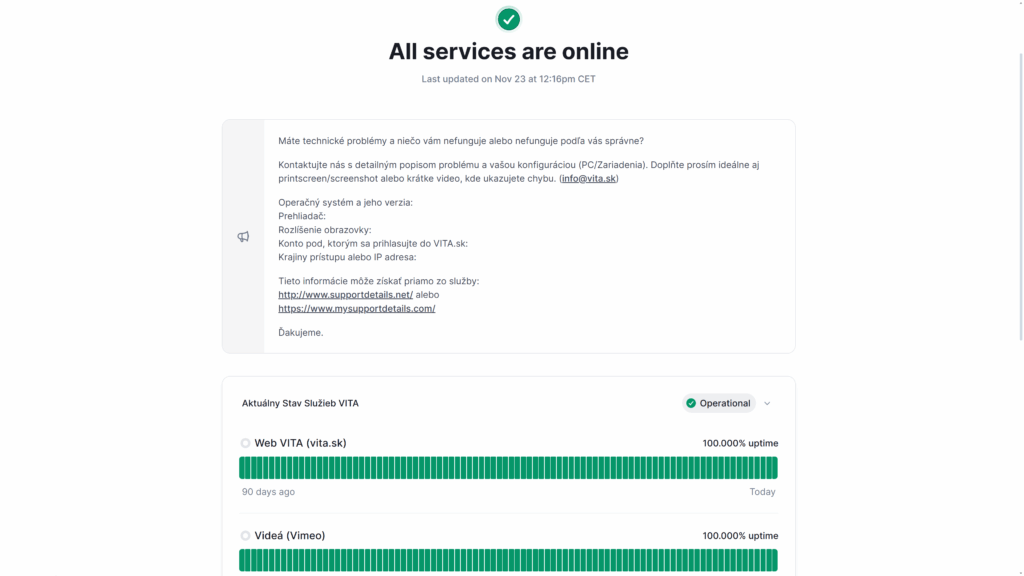
dostupnosť webstránka eshop wordpress vita uptime betterstack
Kľúčové odporúčania WordPress, WooCommerce, PHP
- Kontrolovať Zdravie webu aspoň raz za mesiac alebo aspoň kvartál.
- Udržiavať WordPress a WooCommerce v najnovšej verzii.
- Používať výhradne podporované PHP verzie.
- Dbát na pravidelné aktualizácie databázy WooCommerce.
- Odstraňovať nepoužívané pluginy a šablóny.
- Testovať aktualizácie najprv na staging verzii.
- Monitorovať dostupnosť webu pomocou nástrojov ako UptimeRobot.
Záver a odporúčania pre WordPress, WooCommerce a PHP
WordPress a WooCommerce patria medzi najpoužívanejšie platformy na správu webových stránok a e-shopov. Využívajú ich freelanceri, firmy, marketingové tímy aj začiatočníci, ktorí potrebujú rýchly a flexibilný spôsob, ako vytvoriť funkčný a profesionálny web. Spoľahlivú prevádzku týchto systémov však zabezpečí len správna kombinácia aktuálnych verzií WordPressu, WooCommerce a PHP, spolu s pravidelnou údržbou a kontrolou technického stavu webu.
Pre mnohých používateľov môžu byť aktualizácie jadra, pluginov, e-shopovej databázy alebo serverových verzií PHP náročné. Dôležité je začať postupne a osvojovať si jednotlivé kroky. Najlepšie výsledky dosiahnete, ak budete pracovať systematicky a venovať pozornosť kľúčovým oblastiam údržby. Medzi najdôležitejšie patrí pravidelná kontrola sekcie Zdravie webu, aktualizovanie všetkých komponentov na podporované verzie, dôsledné testovanie zmien na staging prostredí a monitorovanie dostupnosti webu.
👉 Ak chcete vedieť, ako správne pracovať s WordPressom, WooCommerce a PHP, ako riešiť technické problémy a ako bezpečne aktualizovať web, odporúčame začať našimi online kurzami WordPress a online kurzom PHP na VITA. Získate pevné základy aj pokročilé znalosti, ktoré vám umožnia spravovať web profesionálne, bezpečne a bez zbytočných chýb.
Objavte naše online kurzy na WordPress, WooCommerce a PHP
Použité zdroje a literatúra pre WordPress, WooCommerce a PHP
Online zdroje:
- https://www.php.net – (PHP.net – oficiálna dokumentácia PHP, referenčný manuál, zmeny vo verziách, konfigurácia a funkcie)
- https://www.wordfence.com/blog – (Wordfence Blog – bezpečnostné odporúčania pre WordPress a PHP prostredie)
- https://developer.wordpress.org – (WordPress Developer Resources – informácie o kompatibilite WordPressu s PHP, odporúčané verzie a technické štandardy)
- https://woocommerce.com/documentation – (WooCommerce Documentation – detailná dokumentácia o kompatibilite WooCommerce s PHP a serverovými požiadavkami)
- https://make.wordpress.org/core/tag/php – (Make WordPress Core – články o vývoji WordPressu a požiadavkách na PHP verzie)
- https://kinsta.com/blog/php – (Kinsta Blog – odborné články o výkone PHP, benchmarky, optimalizácia a kompatibilita)
- https://wpengine.com/resources/php – (WP Engine Resources – odporúčania ohľadom PHP verzií pre WordPress hosting a optimalizáciu výkonu)
Odborné články a knihy:
- Atkinson, R. (2021). Modern PHP Programming. O’Reilly Media.
- Duckett, J. (2020). PHP and MySQL: Server-side Web Development. Wiley.
- Lerdorf, R., & Tatroe, K. (2021). Programming PHP (4th Edition). O’Reilly Media.
- McLaughlin, B. (2019). PHP and MySQL in Easy Steps. In Easy Steps.
- Powers, D. (2023). PHP for the Web: Visual QuickStart Guide (5th Edition). Peachpit Press.
- Stobart, J. (2022). Clean PHP: Effective Web Development Patterns and Practices. Apress.
- Zandstra, M. (2021). PHP Objects, Patterns, and Practice (6th Edition). Apress.
